Win10右键新建不见了?Win10右键新建不见解决教程
当许多小伙伴右击桌面时,他们发现列表中的新伙伴不见了。怎么了?可能是杀毒软件自动清除了一些文件。实际上,我们只需要输入设置并调整值来恢复它们。让我们看看下面的具体教程。
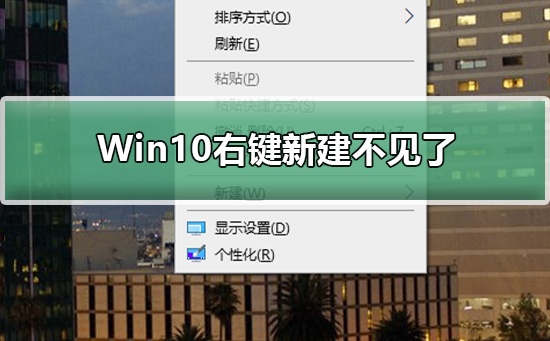
恢复Win10右键新建的步骤
第一步,“win + R”打开运行,输入:regedit,点击“确定”,打开注册表编辑器
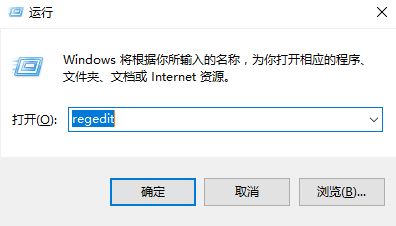
第二步,在打开的注册表编辑器窗口,展开HKEY_CLASSES_ROOT,在HKEY_CLASSES_ROOT展开项中找到:Directory,再依次展开:DirectoryBackgroundshellexContextMenuHandlers
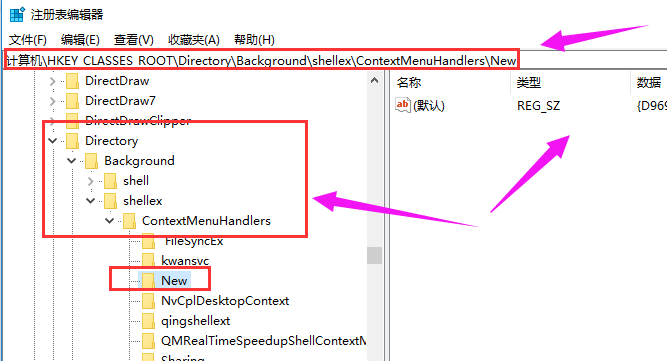
第三步,在ContextMenuHandlers展开项找到:New,左键单击:New,如果没有New,右键ContextMenuHandlers--新建--项,命名为New
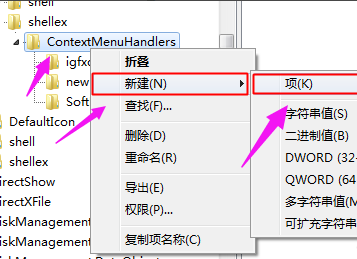
第四步,在New对应的右侧窗口,(默认)的值是:{D969A300-E7FF-11d0-A93B-00A0C90F2719},如果不是,则左键双击:(默认),在弹出的编辑字符串的对话框中,把数值数据更改为:{D969A300-E7FF-11d0-A93B-00A0C90F2719},再点击:确定
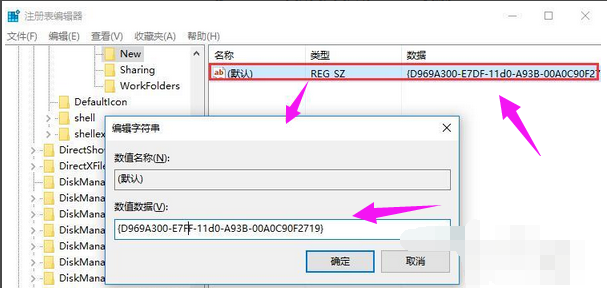
第五步,回到系统桌面,右键点击桌面空白处,可见:新建项
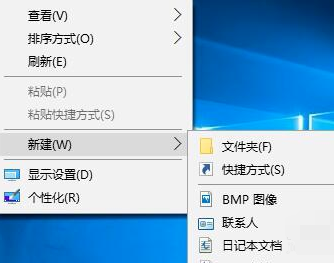
以上就是本站为您带来的恢复Win10右键新建的步骤,希望可以解决掉您的困惑。
相关文章
- win10系统许可证过期失效怎么办?win10系统序列号激活码分享
- win10怎么禁用设备安装更新?win10禁用设备安装更新的教程
- win10投影怎么不显示桌面图标?win10投影不显示桌面图标解决方法
- win8怎么升级成win10?win8升级win10的教程
- win10怎么进入安全模式?win10进入安全模式教程
- win10系统在哪里下载正版的?win10系统在哪里下载正版教程
- win10怎么重装IE浏览器?win10重装IE浏览器教程
- 如何修复win10版本1909更新补丁KB4551762蓝屏问题
- win10 iso刻录到u盘方法_win10 iso刻录到u盘教程
- win10键盘都变成快捷键怎么办?win10键盘都变成快捷键解决教程
- 如何关闭win10系统文件安全警告提示?win10系统文件安全警告提示关闭方法
- win10比win7配置要求高吗
- win10应该怎么下载office10?win10下载office10的方法教程
- win10录屏为什么打不开?有什么办法打开win10录屏?
- win10重装系统后usb不能用要怎么解决?win10重装系统后usb不能用有什么办法吗?
- win10应用商店提示我们这边出了错怎么回事
热门教程
Win10视频不显示缩略图怎么办?
2Win11安卓子系统安装失败
3笔记本Win7系统屏幕变小两侧有黑边怎么解决?
4Win7旗舰版COM Surrogate已经停止工作如何解决?
5Win10如何强制删除流氓软件?Win10电脑流氓软件怎么彻底清除?
6Win7电脑字体怎么改回默认字体?Win7改回默认字体方法?
7Win10总提示已重置应用默认设置怎么解决?
8Win11分辨率改不了怎么办?Win11分辨率调整方法
9Win11开始菜单怎么样设置在左下角?Win11开始菜单移至左下角步骤
10Windows11打印机驱动怎么安装?Windows11打印机驱动安装方法分享
装机必备 更多+
重装教程
大家都在看
电脑教程专题 更多+
